Wir haben alle von Live-USBs gehört, die es dem Benutzer ermöglichenein Betriebssystem auf einem PC direkt zu booten, ohne es tatsächlich installieren zu müssen, ein Trend, der mit Linux-Distributionen ins Rampenlicht gerückt ist. Wenn Sie nicht zwangsläufig eine Linux-Distribution testen müssen, könnten Sie sich in einer Situation befinden, in der das aktuelle Betriebssystem Ihres PCs nicht gestartet werden kann, Sie eine Live-Festplatte benötigen, um das Problem zu beheben oder Ihre Daten zu retten, und Ihr USB-Laufwerk enthält alles aber ein Live-Image. Eine Lösung wäre, einen anderen PC in die Hände zu bekommen, aber was wäre, wenn Sie eine Linux-Distribution (wie Ubuntu oder Fedora) direkt von Ihrem verwurzelten Android-Gerät aus starten könnten? DriveDroid können Sie genau das tun. Darüber hinaus lädt dieses raffinierte Tool die Distribution Ihrer Wahl direkt auf das Gerät und macht den Zugriff auf einen zweiten PC überflüssig. Wir schauen uns genauer an, wie DroidDrive funktioniert und was es nach dem Sprung so besonders macht.
Nicht alle von uns haben ein Linux-Live-USB-Laufwerk oderRettungsdiskette immer dabei. Mobiltelefone hingegen sind für die meisten eine Konstante. Die Möglichkeit, mit Ihrem Android-Telefon ein Betriebssystem auf Ihrem PC zu starten, macht DriveDroid zu einem hervorragenden Tool, das im Notfall als Notfalldiskette verwendet werden kann. Das ist nicht alles; Es gibt noch ein paar andere Tricks, die die App auf den Tisch bringt.

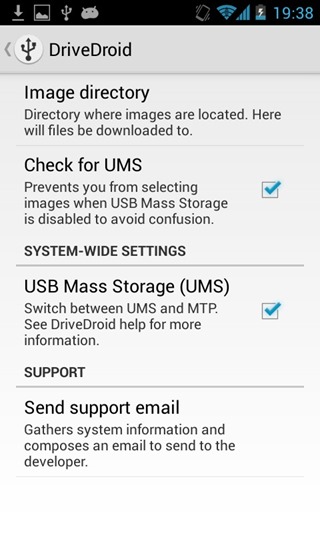
Vergewissern Sie sich, bevor Sie die App verwenden, dassDas Gerät ist so eingestellt, dass der UMS-Modus verwendet wird, wenn es mit dem PC verbunden ist, da die App ein USB-Laufwerk emuliert. Die Verwendung des MTP-Modus zum Herstellen einer Verbindung mit dem PC beim Booten funktioniert daher nicht. All dies können Sie im Menü "Einstellungen" einstellen. Wenn dies jedoch nicht funktioniert, gibt es im Play Store zahlreiche Apps, die den MSC-Modus auf Ihrem Gerät aktivieren können, wenn dieser standardmäßig zugunsten von MTP deaktiviert wurde.
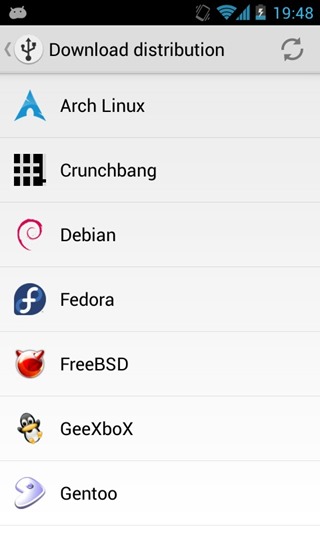
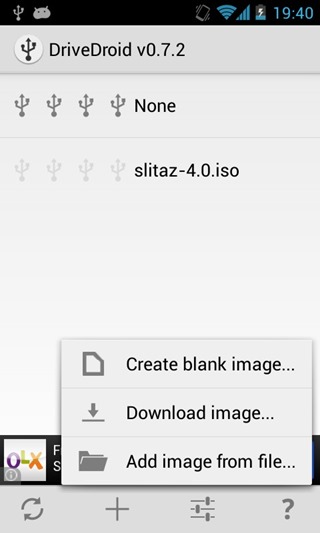
Um ein Bild direkt auf Ihr Gerät herunterzuladen, drücken SieKlicken Sie auf das Pluszeichen und tippen Sie auf "Bild herunterladen", um eine Liste der verfügbaren Linux-Distributionen aufzurufen. Sie werden feststellen, dass die Liste ziemlich umfangreich ist. Von den ältesten Versionen bis zu den neuesten 32-Bit-, 64-Bit-, Server- und Desktop-Varianten ist alles dabei.
Sobald die Datei heruntergeladen wurde, sollte sie angezeigt werdenwird auf dem Hauptbildschirm der Apps angezeigt. Wählen Sie einfach die Datei und die logische Einheit aus, um sie über USB zu hosten. Der nächste Schritt besteht natürlich darin, das Gerät an den PC anzuschließen, den PC neu zu starten und das Startmenü aufzurufen (oder die richtige Startpriorität über das BIOS einzustellen).
Zusätzlich zum Emulieren eines Live-USB, DriveDroidEmulieren Sie auch ein leeres USB-Laufwerk, in dem Sie nicht nur die Partitionsgröße, sondern auch die Partitionstabelle angeben können. Für alle, die dachten, Windows sei ausgelassen worden, da es nicht live ausgeführt werden kann, bietet diese leere USB-Emulation die Möglichkeit, ein bootfähiges USB-Laufwerk zu erstellen, mit dem Sie Windows oder ein anderes Betriebssystem auf Ihrem PC installieren können.
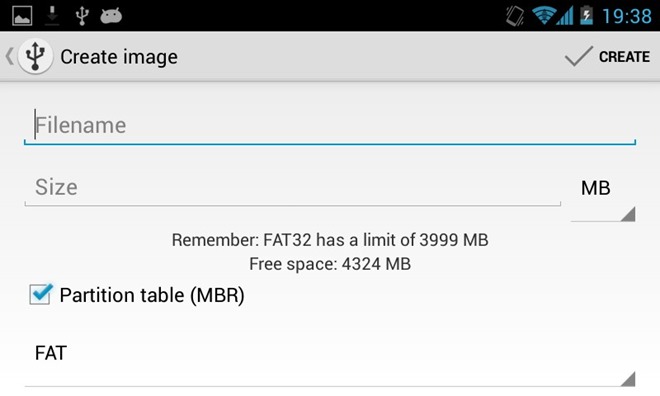
DriveDroid bietet sowohl kostenlose als auch kostenpflichtige Versionen im Play Store an. Die kostenlose Version wird werbefrei unterstützt, während letztere werbefrei ist.
DriveDroid herunterladen (kostenlos)
DriveDroid herunterladen (Bezahlt)













Bemerkungen